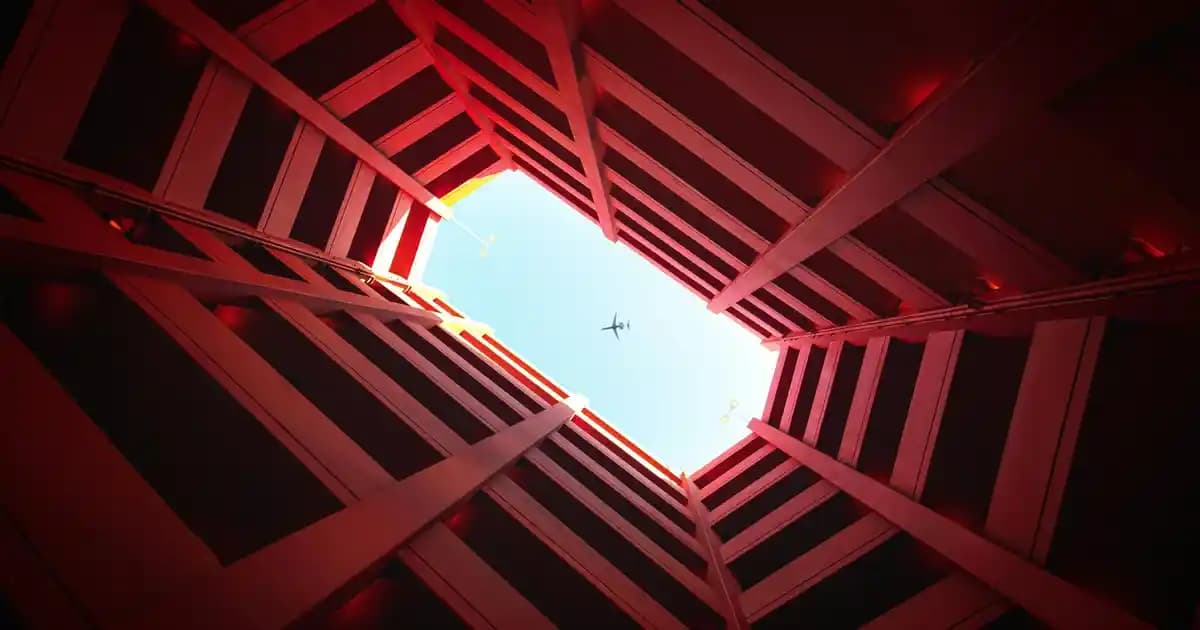Dijital çağda internet erişimi hayatımızın vazgeçilmez bir parçası haline geldi. Laptop kullanırken en sık karşılaşılan sorunlardan biri Wi-Fi ağlarının görünmemesi veya bağlantı sorunlarıdır. Bu durum, hem iş hem de eğlence amaçlı kullanımda büyük rahatsızlık yaratabilir. Peki, "Laptopta Wi-Fi gözükmüyor" sorunu neden ortaya çıkar ve nasıl çözülebilir? İşte detaylı ve kapsamlı bir rehber.
Wi-Fi Gözükmeme Sorununun Yaygın Nedenleri
Benzer ürünleri özellik, fiyat ve kullanıcı yorumlarına göre karşılaştırın, doğru seçimi yapın.
1. Donanım Problemleri
Laptopların Wi-Fi adaptörleri bazen arızalanabilir veya fiziksel hasar görebilir. Özellikle darbelere veya sıvı teması sonrası bu sorunlar daha sık görülür. Wi-Fi kartının düzgün çalışmaması, ağların görünmemesine neden olur.
Ayrıca Bakınız
2. Sürücü Problemleri
Birçok durumda, Wi-Fi adaptörünüzün sürücüsü güncel değildir veya düzgün yüklenmiştir. Eski veya hatalı sürücüler, kablosuz ağların ortaya çıkmasını engeller.
3. Yazılım ve Ayar Sorunları
Uçak modu aktif olabilir veya Wi-Fi hizmetleri düzgün başlatılmıştır. Ayrıca, ağ ayarlarında yapılan değişiklikler veya sistem güncellemeleri de sorunlara yol açabilir.
4. Ağ ve Güvenlik Duvarı Ayarları
Güvenlik duvarları veya antivirüs programları, Wi-Fi bağlantılarını engelleyebilir veya görünmesini engelleyebilir.
5. Kablosuz Ağın Kendisiyle İlgili Problemler
Bazı durumlarda, Wi-Fi yönlendiricinizde veya modeminizde sorun olabilir. Sinyal zayıflığı veya cihaz uyumsuzluğu nedeniyle ağ görünmüyor olabilir.
Çözüm Yolları
Sorunu tanımladıktan sonra, aşağıdaki adımlarla çözüm yollarını uygulayabilirsiniz:
1. Uçak Modunu Kontrol Edin
Adım 1: Başlat menüsünden Ayarlar Ağ ve İnternet Uçak Modu'na gidin.
Adım 2: Uçak modu kapalı mı? Eğer açıksa, kapatın ve tekrar Wi-Fi'yi kontrol edin.
2. Wi-Fi Adaptörünü Devre Dışı Bırakıp Etkinleştirin
Aygıt Yöneticisi'ni açın: Başlat Aygıt Yöneticisi.
Wi-Fi adaptörünü bulun: Ağ bağdaştırıcıları altında yer alır.
İşlem: Sağ tıklayın ve “Devre Dışı Bırak” sonra tekrar “Etkinleştir” yapın.
3. Sürücüleri Güncelleyin veya Yeniden Yükleyin
Sürücü güncelleme: Aygıt Yöneticisi’nde Wi-Fi adaptörüne sağ tıklayın ve "Sürücüyü Güncelle" seçeneğini seçin.
Yeniden yükleme: Sürücüleri kaldırıp, üreticinin resmi sitesinden en güncel sürücüyü indirip yükleyebilirsiniz.
4. Ağ Ayarlarını Sıfırlayın
Windows Ayarları: Ayarlar Ağ ve İnternet Durum Ağ sıfırlama.
İşlem: Bu adım, tüm ağ bağlantılarını sıfırlar ve temel ayarları yeniden yapar.
5. Güvenlik Duvarı ve Antivirüs Ayarlarını Kontrol Edin
Geçici olarak antivirüs veya güvenlik duvarını devre dışı bırakın ve Wi-Fi’yi tekrar deneyin.
Eğer sorun çözülürse, güvenlik yazılımınızın ayarlarını düzenleyin veya farklı bir antivirüs kullanmayı düşünün.
6. Modem ve Yönlendiriciyi Yeniden Başlatın
Modem ve yönlendiriciyi kapatın, birkaç dakika bekleyin ve tekrar açın.
Bu işlem, bağlantı sorunlarını ve IP adresi atamasını yeniler.
7. Donanım Kontrolü ve Profesyonel Destek
Tüm yukarıdaki adımlar işe yaramazsa, Wi-Fi kartınızın fiziksel arızası olabilir.
Bir teknik servise başvurarak, donanım testi ve gerekirse değiştirme işlemi yapılabilir.
Ekstra İpuçları ve Tavsiyeler
Ağlara Manuel Bağlanmayı Deneyin: Wi-Fi ağınız görünmüyorsa, ağ adını ve şifresini manuel olarak girerek bağlanmayı deneyin.
Farklı Bir Ağda Test Edin: Sadece belirli bir ağda mı sorun var, yoksa tüm Wi-Fi ağlarında mı? Bu, sorunun kaynağını anlamanıza yardımcı olur.
Sistem Güncellemelerini Kontrol Edin: Windows veya kullandığınız işletim sisteminin güncel olup olmadığını düzenli olarak kontrol edin.
Sonuç
Laptopta Wi-Fi gözükmüyor sorunu, çeşitli nedenlerden kaynaklanabilir ve çözüm yolları oldukça çeşitlidir. Donanım arızalarından yazılım hatalarına kadar geniş bir yelpazede değerlendirilmesi gerekir. Sorunu adım adım takip ederek, çoğu zaman bu sorunu kendiniz çözebilirsiniz. Ancak, sorun devam ederse, uzman bir teknik servisten destek almak en doğru adım olacaktır.
Unutmayın: Teknolojiyi kullanırken sabır ve dikkat, sorunların çözümünü kolaylaştırır. Wi-Fi sorunlarınızın üstesinden gelmek için yukarıdaki adımları uygulamaktan çekinmeyin ve internet erişiminizin sorunsuz olması için düzenli bakım yapmayı ihmal etmeyin.